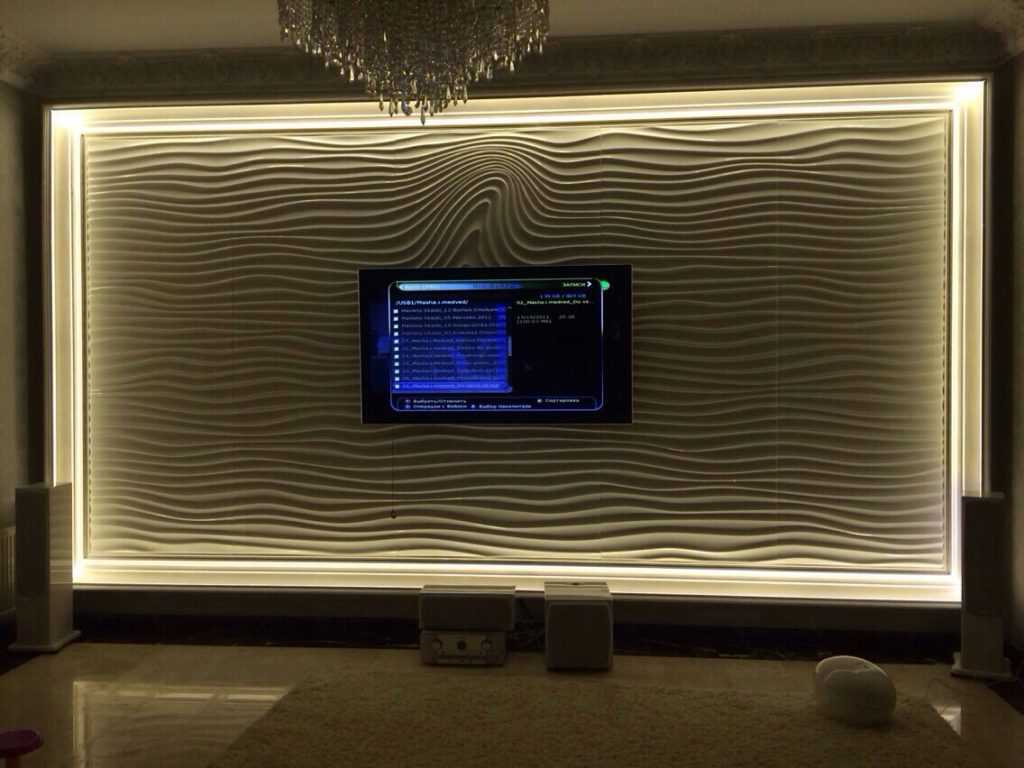Как создать эффектную подсветку для телевизора без больших затрат. Какие компоненты понадобятся для самостоятельной сборки. Как правильно подключить и настроить подсветку для максимального эффекта. Какие есть альтернативные варианты подсветки.
Что такое активная фоновая подсветка телевизора
Активная фоновая подсветка телевизора — это светодиодная лента, закрепленная по периметру задней стенки телевизора, которая меняет цвет и яркость в зависимости от изображения на экране. Такая подсветка создает эффект расширения изображения за пределы экрана, делает просмотр более комфортным для глаз и создает приятную атмосферу в комнате.
Основные преимущества активной фоновой подсветки:
- Снижает нагрузку на глаза при просмотре в темноте
- Улучшает восприятие контраста и цветов на экране
- Создает эффект большего экрана
- Добавляет оригинальности интерьеру
- Делает просмотр более захватывающим
Какие компоненты нужны для самостоятельной сборки
Для создания активной фоновой подсветки своими руками понадобятся следующие компоненты:

- Светодиодная RGB-лента (рекомендуется WS2812B)
- Микрокомпьютер Raspberry Pi
- Блок питания 5В
- Устройство видеозахвата HDMI
- Кабели и разъемы
- Двусторонний скотч для крепления ленты
Выбирайте светодиодную ленту с плотностью 30-60 светодиодов на метр. Длина ленты должна быть достаточной для оклейки периметра вашего телевизора. Raspberry Pi подойдет любой модели, но оптимальным вариантом будет Raspberry Pi Zero W из-за компактности и наличия Wi-Fi.
Как подключить и настроить подсветку
Процесс подключения и настройки фоновой подсветки включает несколько этапов:
- Наклейте светодиодную ленту по периметру задней стенки телевизора
- Подключите ленту к Raspberry Pi и блоку питания
- Установите на Raspberry Pi ПО Hyperion
- Настройте Hyperion под параметры вашей подсветки
- Подключите устройство видеозахвата между источником сигнала и телевизором
- Откалибруйте цвета и яркость подсветки
При настройке важно правильно указать количество и расположение светодиодов, чтобы цвета подсветки точно соответствовали изображению на экране. Калибровка поможет добиться максимально естественного эффекта.
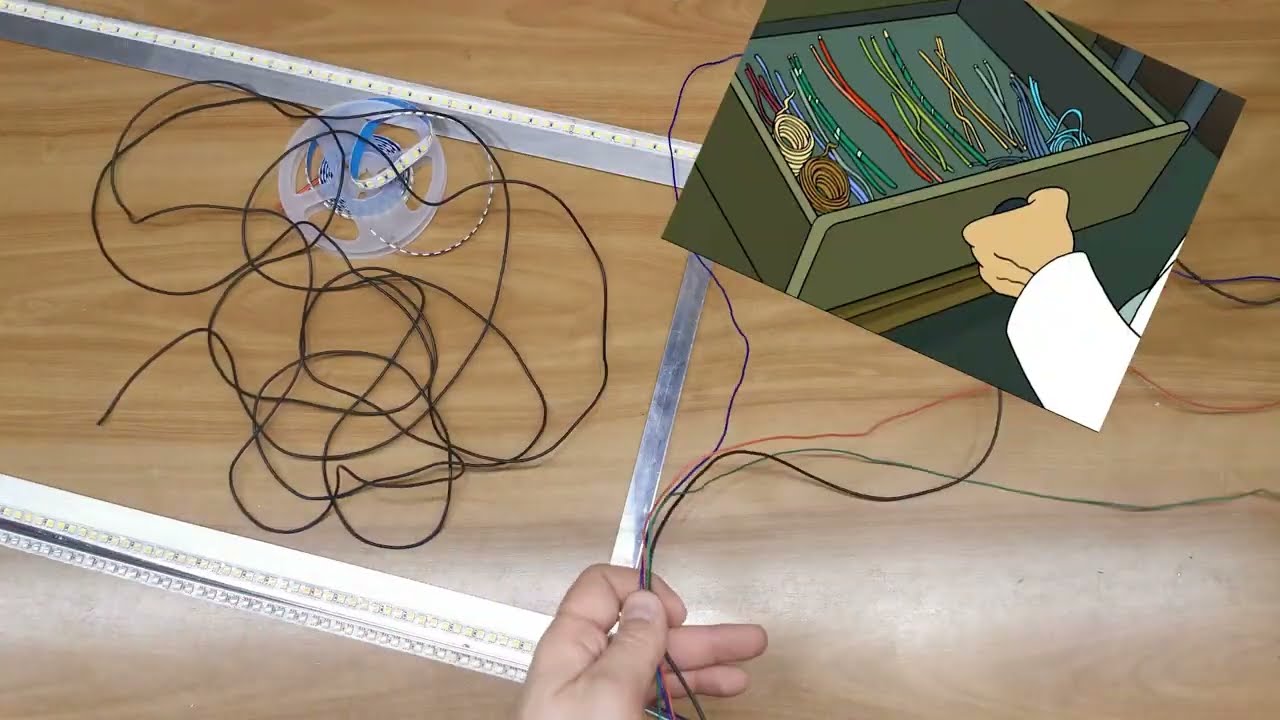
Альтернативные варианты подсветки телевизора
Помимо самостоятельной сборки, существуют и другие способы добавить фоновую подсветку к телевизору:
- Покупка телевизора со встроенной подсветкой Ambilight
- Готовые комплекты подсветки (например, Philips Hue Play)
- Статичная светодиодная лента без синхронизации с изображением
- Светильники с изменяемым цветом за телевизором
Однако самостоятельная сборка позволяет получить качественную подсветку с широкими возможностями настройки за меньшие деньги.
Советы по установке и использованию подсветки
Несколько рекомендаций, которые помогут добиться лучшего результата:
- Используйте светодиодную ленту с высокой плотностью и качественными светодиодами
- Обезжирьте поверхность телевизора перед наклеиванием ленты
- Располагайте ленту на расстоянии 5-10 см от края экрана
- Настройте яркость подсветки так, чтобы она не отвлекала от просмотра
- Регулярно очищайте ленту от пыли для поддержания яркости
При правильной установке и настройке фоновая подсветка значительно улучшит впечатления от просмотра телевизора и создаст уютную атмосферу в комнате.

Часто задаваемые вопросы о фоновой подсветке
Насколько сложно собрать подсветку самостоятельно?
Сборка подсветки своими руками требует базовых навыков работы с электроникой и настройки программного обеспечения. При наличии подробной инструкции с этим справится большинство пользователей. Основные сложности могут возникнуть при настройке синхронизации подсветки с изображением.
Какова примерная стоимость комплектующих для самостоятельной сборки?
Стоимость компонентов для самостоятельной сборки фоновой подсветки обычно составляет от 50 до 100 долларов, в зависимости от выбранных комплектующих и размера телевизора. Это значительно дешевле готовых решений с аналогичными возможностями.
Подойдет ли такая подсветка для игровых приставок?
Да, активная фоновая подсветка отлично работает с игровыми приставками и ПК. Она особенно эффектно смотрится в динамичных играх, усиливая эффект погружения. Важно только правильно настроить задержку подсветки, чтобы она не отставала от происходящего на экране.

Заключение
Самостоятельная сборка активной фоновой подсветки для телевизора — увлекательный проект, который позволит значительно улучшить качество просмотра и создать оригинальный интерьер. При наличии необходимых компонентов и базовых навыков, собрать такую подсветку можно за несколько часов. Результат порадует яркими красками и новыми впечатлениями от любимых фильмов и игр.
Фоновая подсветка телевизора своими руками — статья от экспертов Apeyron Elelctrics
В наши дни телевизор есть в каждом доме. Кто из нас не любит провести вечер за просмотром любимого фильма, сериала или ТВ-программы. Многие предпочитают смотреть телевизор, когда в помещении царит полумрак. Действительно, яркая потолочная подсветка засвечивает экран, делает изображение менее контрастным, а настенные бра или торшеры могут давать ненужные блики.
Но всем известно с детства, что смотреть телевизор в темноте вредно для глаз. Многочисленные исследования доказали, что яркий контраст между экраном и тёмной комнатой может стать причиной повышения глазного давления, что со временем может привести к негативным последствиям, таким как:
- усталость глаз
- ухудшение зрения
- головные боли.
Отличным решением в данном случае выступает мягкая подсветка фона вокруг телевизора. Она не отвлекает внимания от просмотра и при этом снижает нагрузку на глаза, которым теперь не нужно быстро перестраиваться на сумеречное зрение при отводе взгляда от экрана.
Некоторые производители телевизоров сделали фоновую подсветку в различных исполнениях встроенной опцией. Но что же делать, если ваш телевизор не поддерживает такую функцию?
На помощь приходят готовые комплекты для ТВ-подсветки от Apeyron Electrics. В комплект уже входит всё необходимое для реализации фонового освещения телевизора, и вам не придётся тратить лишнее время на подбор и покупку всего нужного оборудования. В комплект входит:
- светодиодная лента RGB
- провод питания USB с мини-контроллером RGB
- пульт управления
Для установки не нужно вызывать мастера, все можно сделать самостоятельно. Отрезки ленты необходимо приклеить к задней стенке телевизора на самоклеящийся слой, предварительно обезжирив поверхность спиртом.
Светодиодная лента имеет черную подложку, чтобы не выделятся на тёмном корпус. Подключение к телевизору происходит через USB разъём с помощью кабеля, который входит в комплект и на который уже установлен мини- контроллер. Если на телевизоре нет USB-разъёма, подключение можно произвести через сетевой блок с входом USB. Пульт дистанционного управления, входящий в комплект, позволяет выбрать любой оттенок и уровень яркости подсветки.
Если на телевизоре нет USB-разъёма, подключение можно произвести через сетевой блок с входом USB. Пульт дистанционного управления, входящий в комплект, позволяет выбрать любой оттенок и уровень яркости подсветки.
Преимущества фоновой подсветки Apeyron Electrics
- Готовое решение – всё необходимое для работы уже включено в комплект
- Простая и быстрая установка своими руками
- Возможность выбора любого оттенка и уровня яркости
- Тёмные оттенки экрана становятся более глубокими и насыщенными
- Светодиодная подсветка имеет долгий срок эксплуатации
Установить фоновую подсветку можно не только на телевизор, но и на монитор компьютера. Также можно подсветить любой девайс, имеющий разъём USB. Мягкое свечение придаст особую атмосферу всему помещению, а также сохранит ваше зрение.
Автоматическая фоновая подсветка для телевизора / Хабр
На Хабре, любят смотреть на телевизор, монитор, ноутбук и даже телефон с фоновой подсветкой.
Предложенный ниже вариант, отличается от уже рассмотренных тем, что подсветка включается автоматически, не требует внесения изменения в конструкцию телевизора и может работать в качестве дежурного освещения.
Из недостатков надо отметить то, что подсветка статична, требует времени на монтаж и настройку под конкретное оборудование.
Постановка задачи
Итак, нужна подсветка, которая включается, когда в комнате достаточно темно и включен телевизор, горит в вполнакала, когда телевизор не работает но в комнате очень темно и по ней кто-то ходит. Во всех остальных случаях подсветка должна быть выключена.
Решение
Определять режим работы телевизора, будем с помощью вот такой штуки:
TAK12-02 High-frequency Pulse Current Transformer
Устройство позволяет, просунув один из проводов питания в отверстие снимать наведенный ток с контактов, и по его величине делать вывод о режиме работы телевизора. Предположим, что для телевизора в спящем режиме потребляемый ток будет значительно ниже чем в активном. Освещенность будем мерять фоторезистором он же LDR, передвижения по комнате фиксировать с помощью PIR, управлять всем будет ардуинка. Схема получилась такая:
Предположим, что для телевизора в спящем режиме потребляемый ток будет значительно ниже чем в активном. Освещенность будем мерять фоторезистором он же LDR, передвижения по комнате фиксировать с помощью PIR, управлять всем будет ардуинка. Схема получилась такая:
Схема подключения подсветки
Реализация
Подсветка представляет собой светодиодную ленту, наклеенную на пластиковый уголок. Пока он просто лежит за телевизором, потом прикручу к стене.
Подсветка
Готовый девайс
После первых пробных запусков меня меня поджидало epic fail небольшое разочарование — оказалось, что плазменный телевизор очень тяжело засыпает — на это ему может потребоваться до получаса (см. график ниже). Кроме этого он очень тревожно спит, просыпаясь каждые 2-3 часа на 15-20 минут.
Panasonic TX-P50G30 отходит ко сну. Ось Y — ток в попугаях, ось X — время в секундах х2.
Все это, плюс кошак на которого срабатывал PIR, приводило к тому, что в гостиной всю ночь работала «светомузыка». Но учитывая, что телевизор используется только в паре с тюнером, а у него проблем со сном меньше, проблему удалось решить, хоть и не так красиво, как планировалось. Снизить влияние котэ на систему удалось заклеив нижнюю часть PIR.
Но учитывая, что телевизор используется только в паре с тюнером, а у него проблем со сном меньше, проблему удалось решить, хоть и не так красиво, как планировалось. Снизить влияние котэ на систему удалось заклеив нижнюю часть PIR.
Уточненная схема подключения подсветки
Потребление тока тюнером. Ось Y — ток в попугаях, ось X — время в минутах.
Как видно на картинке выше, тюнер, в отличие от телевизора, сразу уходит в спящий режим, что заметно по снижению тока. У тюнера так же присутствуют моменты экстремального энергопотребления, помеченные на графике «burst», при чем они могут происходить как в спящем так и активном режимах. Чтобы увеличить достоверность определения режима работы, поток измерений был поделен на серии по 3 минуты, для каждой серии считалось среднее значение(СЗ) и средне квадратическое отклонение(СКО). Брались во внимание только значения серий с небольшим СКО и СЗ не попадающим в зону «burst». Все это позволило, с задержкой, но достаточно точно определять режим работы тюнера.
Затраты:
| TAK12-02 | $5 |
| 1м светодиодной ленты | $11 |
| Aрдуинка | $10 |
| Блок питания | $8 |
| PIR | $6 |
| Кабеля, разъемы, корпус, макетная плата, детальки, провода, светодиды, и пр. | $15 |
| Итого | $55 |
В схемотехнике я не силен, детали брались по принципу «какие есть», буду благодарен за замечания и дополнения:
Схема электрическая, не принципиальная.
Скетч для ардуино можно найти тут.
Выводы
- Идея определять режим работы устройства по энергопотреблению, на практике оказалась не так уж и хороша. Громоздкий алгоритм, значительный лаг в работе, необходимость тонкой настройки, делают коммерческую реализацию Идеи невозможной, но в качестве хобби проекта она имеет право на жизнь.

- Статистика энергопотребления, собранная в ходе работы, дает повод задуматься о том, чем занимается бытовая техника с спящем режим, особенно если она подключена к интернету.
Девайс в сборе.
Подсветка в работе.
Update.
- Зоркий ploop заметил ошибку в электрической схеме, спасибо, исправленно.
- Учел справедливое замечание Ocelot и немножко изменил название топика.
- Добавил картинку телевизора с работающей подсветкой, просто как иллюстрацию того, что кинув за телевизор светодиодную ленту можно увличить комфортность просмотра. Видео делать не буду — на мой взгляд для статичной подсветки оно не информативно.
- Перенес в DIY, спасибо за карму.
now предложил заменить TAK12-02 микросхемой ACS712. Устройства сходны по цене но, ACS712 работает точнее.
Поскольку идея контроля потребляемого тока не идеальный способ определения режима работы телевизора, в завершении темы представляю в соавторстве с ploop, biggestfruit, Obramko, RaJa, mmib, Ocelot, eldarmusin, Arezus, MisterX, Tamahome и другими уважаемыми комментаторами следующую таблицу.
Альтернативы
| Способ | Достоинства | Недостатки |
|---|---|---|
| Подпаяться на светодиод состояния | надежно, достоверно | |
| Поставить ФП, для контроля светодиода состояния | надежно, достоверно | изменяется передняя панель телевизора — не эстетично |
| Ловить наводки с развертки плазменного телевизора с помощью антенны размещенной за экраном | необходимо исследование, подходит только для плазмы | |
| Контролировать температуру телевизора | простота, надежность | задержка в определении, дополнительные провода от датчика, возможно подходит только для плазмы |
| Анализировать наличие сигнала на одном из проводов входящих в SCART разъем | простота, надежность | необходимо исследование, один из разъемов будет занят, дополнительные провода |
| Поставить ФП напротив телевизора и определять свечение экрана | если поставить матрицу из ФП, можно организовать полноценный ambient light | дополнительные провода, сложность размещения, необходимость дополнительной оптической системы |
| Ловить ИК сигнал на включение-выключение телевизора | простота, минимум проводов | нет обратной связи — возможны сбои в работе |
| Контролировать наличие питания на USB порту | простота, надежность | подходит не для всех телевизоров, занимает USB порт, дополнительные провода |
| Анализировать ток потребляемый телевизором | минимум проводов | сложный алгоритм, задержка в определении, применим не для всех телевизоров |
Update 2.
Практика показала, что микросхема на эффекте Холла ACS712 измеряет ток гораздо точнее трансформатора TAK12-02. Поэтому ее использование предпочтительнее.
Сигнал с ACS712 при измерении потребления тока компьютером. 0 соответствует напряжению 2.5V
TV Ambient Light с Raspberry Pi и Hyperion
Мы собираемся DYI TV Ambient Lighting с Raspberry Pi, программным обеспечением Hyperion и некоторыми светодиодными лентами. Это означает, что за вашим телевизором будут цвета, которые будут синхронизированы с текущим отображаемым изображением, что выводит просмотр телевизора на совершенно другой уровень.
Содержание
Доступные варианты подсветки телевизора?
В общем, есть три варианта создания окружающего освещения телевизора:
- Чтобы купить телевизор, который имеет эту функцию по умолчанию,
- Чтобы купить комплект, который может быть и дорогим, и не очень хорошим,
- Или сделать это самостоятельно (DIY).

Я проведу вас шаг за шагом, чтобы сделать это самостоятельно, и я начну со списка того, что необходимо для этого проекта.
Что нужно для самостоятельной сборки телевизора Ambient Light?
Это товары с партнерскими ссылками на AliExpress и/или Amazon.
Конечно, вы можете купить эти вещи где угодно, но если вы сделаете это по ссылкам ниже, вы поддержите мою работу без каких-либо дополнительных затрат для вас. Вдобавок я буду вечно благодарен!
Raspberry Pi и карта microSD
Raspberry Pi и карта microSD (карта microSD объемом не менее 4 гигабайт) являются здесь одними из основных компонентов.
Я использую Raspberry PI Zero W, так как это самая дешевая и маленькая Raspberry с Wi-Fi, и она идеально подходит для запуска программного обеспечения Hyperion для этого проекта TV Ambient Lighting DYI. Я также хочу посвятить RPI Zero W только для этого и не буду использовать его ни для чего другого.
Вы можете купить Raspberry Pi Zero W, нажав на изображение ниже или выбрав одну из этих ссылок:
- Комплект Raspberry Pi Zero W 2 (филиал AliExpress) 👉 ССЫЛКА
- Официальный стартовый комплект Raspberry Pi Zero W (филиал Amazon) 👉 ССЫЛКА
Вы также можете использовать Raspberry pi 3 или 4 с таким же успехом. Это более мощные устройства, и вы можете использовать их не только для подсветки телевизора.
Это более мощные устройства, и вы можете использовать их не только для подсветки телевизора.
- Стартовый комплект Raspberry Pi 4 4 ГБ с картой Micro SD на 32 ГБ (филиал Amazon) 👉 https://amzn.to/3qaI5qN
Убедитесь, что вы приобрели хорошую карту microSD, так как будет жалко настраивать все и вдруг все умирает из-за повреждения SD-карты. Не то чтобы это невозможно с хорошей SD-картой, но шансов меньше. Вот несколько примеров:
- Kingston 16 ГБ microSDHC Canvas Select Plus 100 МБ/с — https://amzn.to/397OgoW
- Карта памяти SanDisk Ultra microSDHC UHS-I 16 ГБ с адаптером — https://amzn.to/3hHg1IL
Светодиодная лента
Вам понадобятся светодиодные ленты. Я использую и рекомендую светодиодные ленты 5V WS2812. Их должно хватить на пять метров. После того, как я закончу установку на моем 47-дюймовом телевизоре, у меня останется около 1,5 метра, так что этого должно хватить и для больших экранов.
У меня была только версия светодиодной ленты IP67, которую было очень трудно заклеить двусторонней липкой лентой, и я использовал изоляционную ленту (некрасиво, но эффективно). Таким образом, я рекомендую 5м IP30 с 30 или 60 светодиодами на метр, так как его будет проще монтировать за телевизором, он дешевле, и вам не нужна никакая гидроизоляция в конце концов (надеюсь, вы не устанавливали свой телевизор на открытом воздухе без укрытия).
Таким образом, я рекомендую 5м IP30 с 30 или 60 светодиодами на метр, так как его будет проще монтировать за телевизором, он дешевле, и вам не нужна никакая гидроизоляция в конце концов (надеюсь, вы не устанавливали свой телевизор на открытом воздухе без укрытия).
Вы можете купить светодиодную ленту, нажав на изображение ниже или выбрав одну из этих ссылок:
- Светодиодная лента WS2812B с индивидуальной адресацией Smart RGB (филиал Aliexpress) 👉 LINK
- Адресная светодиодная лента WS2812B RGB (филиал Amazon) 👉 LINK
Блок питания (БП)
Вам также понадобится блок питания (БП) . Я использую блок питания 5 В 10 А, которого будет более чем достаточно для питания как Raspberry Pi, так и светодиодной ленты.
Вы можете купить блок питания, нажав на изображение ниже или выбрав одну из этих ссылок:
- Адаптер питания для светодиодов DC5V 10A US/EU/UK/AU PLUG (AliExpress Affiliate) 👉 ССЫЛКА
Устройство видеозахвата HDMI с петлей
Следующее в списке — устройство видеозахвата HDMI с петлей. Это устройство также очень важно для всего проекта. Без этого ваши светодиоды не будут синхронизированы с изображением, отображаемым на вашем телевизоре. Или, другими словами, вы сможете заставить свои светодиоды светиться только статическими цветами или с предопределенными эффектами. Это не будет настоящим окружающим освещением для телевизора, которого мы хотим добиться. Так что лучше купите это.
Это устройство также очень важно для всего проекта. Без этого ваши светодиоды не будут синхронизированы с изображением, отображаемым на вашем телевизоре. Или, другими словами, вы сможете заставить свои светодиоды светиться только статическими цветами или с предопределенными эффектами. Это не будет настоящим окружающим освещением для телевизора, которого мы хотим добиться. Так что лучше купите это.
Вы можете купить устройство видеозахвата HDMI с петлей, нажав на изображение ниже или выбрав одну из этих ссылок:
4K 60Hz HDMI Video Capture Card TV Loop 1080P, Color: USB 2.0 Loop (AliExpress Affiliate) 👉 ССЫЛКА
Г-образные разъемы (дополнительно)
Г-образные разъемы полезны, но необязательны. Вы можете купить их, или вы можете отрезать и припаять углы вашей светодиодной ленты или просто аккуратно скрутить углы, как я, наконец, сделал – выбор за вами.
Вот ссылки, если вы все равно хотите их купить:
3-контактный разъем L-образной формы шириной 10 мм без пайки WS2812b 👉 ССЫЛКА
Еще несколько мелочей
Также потребуется кабель microUSB, который можно разрезать. Это будет питать Raspberry Pi.
Это будет питать Raspberry Pi.
Также необходим один из этих гнездовых разъемов постоянного тока.
10 шт. гнездовой разъем постоянного тока 2,1*5,5 мм (филиал AliExpress) 👉 LINK
Также необходимы 1 или 2 кабеля HDMI.
Что такое Гиперион?
Нам нужно программное обеспечение, которое можно настроить с помощью нескольких параметров, специфичных для каждой установки окружающего освещения телевизора (например, количество используемых светодиодов, тип светодиодной ленты и т. д.). Программное обеспечение, которое поймет, какие команды нужно отправить на вашу светодиодную ленту, чтобы она соответствовала телевизионному изображению. Именно здесь Гиперион выступает в качестве головного мозга нашей операции.
Простыми словами Hyperion — это программное обеспечение с открытым исходным кодом для окружающего освещения, которое в основном используется на Raspberry Pi.
С учетом сказанного давайте поймаем одного Гипериона и заставим его работать!
Записать HyperBian (Hyperion) на карту microSD
Пора начинать. Начнем с записи HyperBian на карту microSD. И HyperBian — это просто облегченная ОС Raspberry Pi с предустановленным программным обеспечением Hyperion, именно то, что нам нужно для нашего проекта TV Ambient Light с Raspberry Pi.
Начнем с записи HyperBian на карту microSD. И HyperBian — это просто облегченная ОС Raspberry Pi с предустановленным программным обеспечением Hyperion, именно то, что нам нужно для нашего проекта TV Ambient Light с Raspberry Pi.
Инструкции:
- Загрузите и установите инструмент Balena Etcher — ССЫЛКА
- Загрузите и извлеките образ HyperBian — ССЫЛКА
- Вставьте карту microSD в устройство чтения карт и подключите ее к компьютеру,
- Выберите изображение (это образ HyperBian из второй пункт), выберите Диск (это ваша карта microSD) и Flash!
- Подождите, пока Balena Etcher не закончит работу.
- Отключите/вставьте снова карту microSD и создайте один файл с именем wpa_supplicant.conf в корне SD-карты,
Файл wpa_supplicant.conf должен иметь следующее содержимое:
ctrl_interface=DIR=/var/run/wpa_supplicant GROUP=netdev
update_config=1
страна = ГБ
сеть = {
ssid="ВАШ_SSID"
psk="ВАШ_ПАРОЛЬ"
key_mgmt = WPA-PSK
} - Замените GB на код вашей страны (используйте 2 цифры iso),
- Замените YOUR_SSID на имя WiFi, к которому вы хотите подключить Raspberry Pi,
- Замените YOUR_PASSWORD на пароль вашего WiFi,
- Сохраните файл, извлеките карту microSD и вставьте ее в Raspberry Pi
Как настроить Hyperion?
Нам нужно немного настроить программное обеспечение Hyperion, прежде чем подключать устройство захвата HDMI и перемещать все на телевизор для нашего проекта TV Ambient Lighting на Raspberry Pi.
Инструкции:
- Включите питание Raspberry Pi с помощью SD-карты, содержащей образ HyperBian внутри,
- Через несколько минут откройте http://YOUR_RASPBERRY_IP:8090 в новом браузере или на новой вкладке. Где YOUR_RASPBERRY_IP можно найти в веб-интерфейсе вашего маршрутизатора,
- В панели управления Hyperion перейдите к Configuration > LED Hardware > Choose ws281x as Controller Type , Controller Type ,
- общее количество светодиодов, которые вы установите на свой телевизор,
- Если у вас такие же светодиодные ленты, как у меня (вы купили по моим ссылкам), выберите GRB как Порядок байтов RGB . Разные светодиодные ленты имеют разный порядок байтов, поэтому вам нужно найти подходящую для себя, иначе цвета не будут совпадать. Например, когда на вашем телевизоре есть красное изображение, светодиодная лента увидит зеленый цвет.

- Сохраните изменения.
- Там же, но на следующей вкладке Расположение светодиодов – введите количество светодиодов Верхний , Нижний , Левый и Правый , которые вы собираетесь установить. Например: для моего 47-дюймового телевизора я использовал 31 для верхней части, 33 для нижней и 18 для левой и правой сторон. Не забудьте сохранить изменения.
- Перейти к Конфигурация > Capturing Hardware — выберите Включить захват USB и снимите флажок Включить захват платформы , если он не выбран, и сохраните изменения.

Как подключить Raspberry Pi & LED к источнику питания?
Теперь подключим Raspberry Pi и светодиодную ленту к блоку питания и включим его. Просто чтобы убедиться, что все в порядке.
Инструкции:
- Обрежьте кабель microUSB так, чтобы его длина не превышала 20-30см.
- Обычно это 4 провода, но вам нужны только черный (заземление) и красный (питание), так что обрежьте остальные.

- Хватай светодиодную ленту и будь осторожен! У светодиодной ленты два конца (ровно как у баварской колбасы). Один вход, а другой выход — вам нужен ввод. Вход обычно расположен на внешнем конце рулона светодиодов (легче добраться) и имеет штыревой разъем.
- Соедините красный кабель от кабеля microUSB с красным кабелем, идущим от светодиодной ленты.
- Соедините черный кабель от кабеля microUSB с белым (или черным) кабелем, идущим от светодиодной ленты.
- Подсоедините все (всего 4 провода) к гнездовому разъему постоянного тока. Будьте осторожны и здесь, над разъемом постоянного тока вы можете увидеть маленькие знаки + и –. Подсоедините красные провода от Raspberry Pi и светодиодной ленты к +, а другие провода к –
 Если вы все подключите правильно — ничего не взорвется 💣(не волнуйтесь, тут ничего такого опасного нет) и вы должны увидеть эффект запуска после запуска Гипериона (это может занять минуту или две).
Если вы все подключите правильно — ничего не взорвется 💣(не волнуйтесь, тут ничего такого опасного нет) и вы должны увидеть эффект запуска после запуска Гипериона (это может занять минуту или две).Прикрепите светодиодную ленту к телевизору
Если вы дошли до этого момента и все до сих пор работает (вы видели эффект загрузки при запуске Hyperion) — поздравляем 👏. Вы всего в нескольких шагах от идеальной подсветки телевизора на Raspberry PI.
В качестве мотивирующего подарка я дам вам ссылку для подписки на мою рассылку. Вы будете получать статьи, подобные этой, еженедельно, и вы можете отказаться в любое время, если они вам не нравятся.
Теперь за работу!
Сейчас самое подходящее время, чтобы прикрепить светодиодную ленту к задней панели телевизора, используя Г-образные разъемы, либо отрезать и припаять, либо скрутить углы (как это сделал я).
Вот так мне удалось закрепить светодиодную ленту сзади на моем телевизоре. Не очень красиво, но я не вижу этого, когда смотрю телевизор.
Подсоедините все и проверьте окружающее освещение телевизора
Теперь вы можете подключить все и проверить, работает ли оно. Это то, что вам нужно сделать.
- Подключите выход вашей развлекательной системы (Apple TV, Playstation, Xbox, Chromecast, AVR и т. д.) к устройству захвата HDMI с петлевым входом с помощью кабеля HDMI.
- Опционально запитать устройство захвата HDMI с помощью шлейфа 5 В постоянного тока (в моем случае это не понадобилось). Похоже, что оно получает питание откуда-то еще, поди разберись.
- Подключите выход HDMI устройства захвата HDMI к входу телевизора с помощью кабеля HDMI. Кабель для передачи данных, который идет от светодиодной ленты к GPIO 18 Raspberry Pi (это 6-й PIN-код, считая сверху). Точно так же, как описано в разделе Как подключить Raspberry Pi & LED к источнику питания? раздел
- Подключите блок питания к светодиодной ленте и Raspberry Pi точно так, как описано в разделе Как подключить Raspberry Pi & LED к питанию? раздел
- Включите все, и у вас должно быть лучшее окружающее освещение телевизора, которое вы когда-либо видели, исходящее от Raspberry Pi, несколько светодиодных лент, устройство захвата HDMI, программное обеспечение Hyperion и разбитая кнопка «Мне нравится» для алгоритма Youtube.

Это следующая и последняя контрольная точка 🤣 Если вы здесь, вы получите еще одну награду 🎁 Инвайт-ссылку на мой сервер Discord.
Присоединяйтесь и кричите на #general канале -> Hyperion Owned! Окружающий свет
Raspberry PI Hyperion TV в действии (демо). Я честно не могу насытиться этим.Что делать, если он не работает?
Я получил несколько сообщений здесь, а также на моем канале YT и в Discord. Что вся эта установка перестала работать после обновления программного обеспечения Hyperion. Основная причина этого заключается в том, что теперь вы должны запускать Hyperion от имени пользователя root. Я предполагаю, что это влияет и на новые установки.
В любом случае, вот (не проверенное мной) решение, полученное с форума Hyperion, Lightning-guy77 и Пола из комментариев ниже – https://hyperion-project. org/forum/index.php?thread/12195-hyperbian-not -working-after-upgrade-to-alpha-10/&postID=41740#post41740
org/forum/index.php?thread/12195-hyperbian-not -working-after-upgrade-to-alpha-10/&postID=41740#post41740
Пожалуйста, дайте мне знать, если это работает!
Наслаждайтесь.
Блог Кирилла Пеянского — Умный дом, Домашняя автоматизация, Интернет вещей, Домашний помощник, Node-RED, Raspberry Pi и все, что с этим связано.
Домашний помощник
Home Assistant 2023.3 — относительно небольшой релиз, но все же интересный. Позволь мне объяснить. Более чистые диалоговые окна с информацией об объектах Первое новое обновление, о котором я хочу рассказать, — это более чистые диалоговые окна с информацией об объектах. Отныне Подробнее…
Автор KIril Peyanski , назад
Home Assistant Умный дом
Возможна ли помощь на устройствах Apple? Что будет делать «Привет, Siri Assist»? В первую очередь, что такое Assist? Assist — это встроенная функция Home Assistant, которая поддерживает более 50 различных языков и количество языков.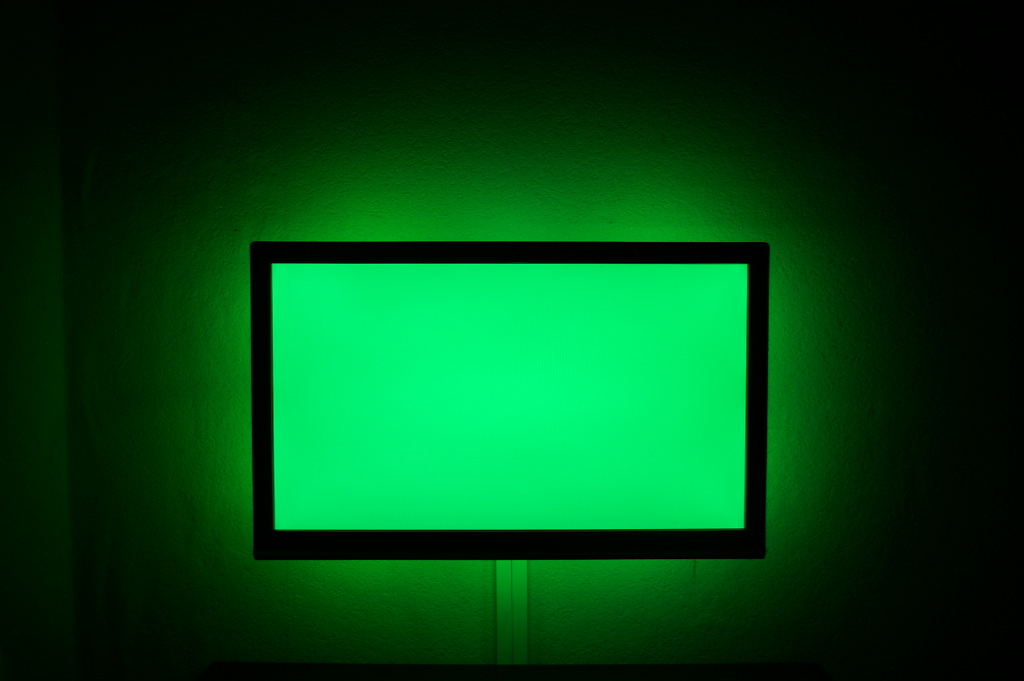 С помощью Assist вы можете управлять Home Assistant Подробнее…
С помощью Assist вы можете управлять Home Assistant Подробнее…
By KIril Peyanski , назад
Умные датчики Home Assistant
Я так рад поделиться с вами этим мини-проектом DIY Human Presence с Home Assistant и одним супер крошечным , дешевый и полезный датчик под названием LD2410B. Я знаю, что название датчика не такое удобное для пользователя, и оно Подробнее…
Автор KIril Peyanski , назад
Домашний помощник
Здравствуйте, сегодня я покажу новые функции, представленные в выпуске Home Assistant 2023.2. Сначала я начну с небольших изменений и постепенно перейду к самым большим. Итак, пристегните ремни, так как этот новый релиз полон Читать дальше…
Автор KIril Peyanski , назад
Home Assistant Smart Home
Сегодня я расскажу о чем-то супер важно, особенно при нынешнем состоянии мира, и это качество воздуха в наших домах. Недавно я забеспокоился о том, что качество воздуха в моем доме недостаточно хорошее. Подробнее…
By KIril Peyanski , назад
Интеллектуальные датчики
Я купил датчик присутствия человека Aqara FP1, так что вам не придется делать то же самое. Давайте вместе узнаем, что такое Aqara FP1 на самом деле, можно ли его добавить в Home Assistant и есть ли от него польза Подробнее…
Автор KIril Peyanski , назад
Home Assistant
Я очень рад представить вам последние изменения в Home Assistant 2023.